Fassen Sie häufig verwendete Datenbeschreibungs- und Analysefunktionen in Excel zusammen und teilen Sie sie
- WBOYWBOYWBOYWBOYWBOYWBOYWBOYWBOYWBOYWBOYWBOYWBOYWBnach vorne
- 2022-11-17 16:45:093582Durchsuche
Dieser Artikel vermittelt Ihnen relevantes Wissen über Excel, das hauptsächlich häufig verwendete Datenbeschreibungs- und Analysefunktionen vorstellt. Diese Methode bezieht sich auf die Verwendung mathematischer Methoden Ich hoffe, dass es für alle hilfreich ist, die Beziehung zwischen dem Verteilungsstatus von Daten, numerischen Merkmalen und Zufallsvariablen zu organisieren, zu analysieren, abzuschätzen und zu beschreiben.
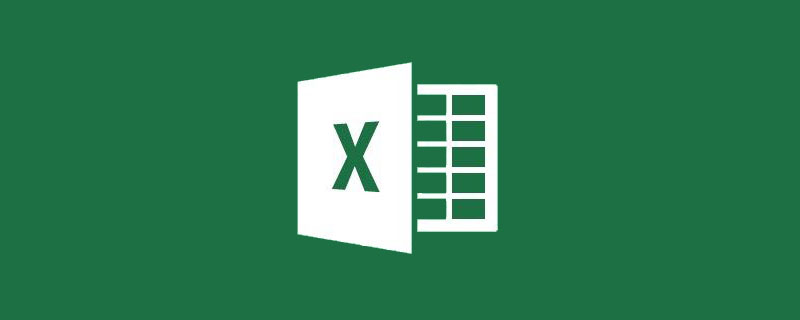
Verwandte Lernempfehlungen: Excel-Tutorial
Beschreibende Statistiken bestehen normalerweise aus drei Teilen: zentraler Trendanalyse, diskreter Trendanalyse und Korrelationsanalyse. Verwenden Sie Excel-Funktionsformeln oder Analysetools, um solche Analyseanforderungen zu erfüllen.
1. Funktionen zur Datenanalyse verwenden
Ich gebe Ihnen ein Beispiel.
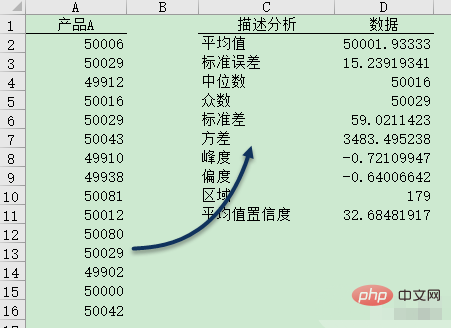
Wie im Bild oben gezeigt, handelt es sich bei Spalte A um bestimmte Produktdaten. Jetzt müssen wir die verschiedenen deskriptiven Analysedaten in den Spalten C:D zählen. Die relevante Funktionsformel lautet wie folgt: ▼
1) Durchschnitt
=AVERAGE(A2:A16)
2) Standardfehler
=STDEV(A2:A16)/SQRT(COUNT(A2:A16))
3) Median
=MEDIAN(A2:A16)
4 ) Modus
=MODE(A2:A16)
5) Standardabweichung
=STDEV(A2:A16)
6) Varianz
=VAR(A2:A16)
7) Kurtosis
=KURT( A2: A16)
8) Schiefe
=SKEW(A2:A16)
9) Bereich
=MAX(A2:A16)-MIN(A2:A16)
10) Durchschnittliches Konfidenzniveau (95 %)
=TINV(0.05,COUNT(A2:A16)-1)*STDEV(A2:A16)/SQRT(COUNT(A2:A16))
Schnippen Sie mit den Fingern und erklären Sie die Bedeutung der oben genannten Substantive
Durchschnitt, Median, Modus usw. sind Indikatoren, die die zentrale Tendenz der Daten ausdrücken. Der Durchschnitt ist das Ergebnis der Addition von N Zahlen und der Division durch N; der Median ist der Wert in der Mitte einer nach Größe sortierten Datenmenge; der Modus ist der Wert, der in einer Datenmenge am häufigsten vorkommt.
Varianz und Standardabweichung sind Indikatoren für die Streuung der Daten. Sie spiegeln den Grad der Streuung vom Mittelwert wider.
Der Kurtosis-Koeffizient und der Schiefe-Koeffizient sind Indikatoren, die die Form der Datenverteilung ausdrücken.
Der Kurtosis-Koeffizient ist ein Indikator, der die Steilheit des Peaks einer symmetrischen Verteilungskurve relativ zur Normalverteilung beschreibt. Wenn der Kurtosis-Koeffizient größer als Null ist, liegen auf beiden Seiten weniger extreme Daten vor. Wenn der Kurtosis-Koeffizient kleiner als Null ist, liegen auf beiden Seiten extremere Daten vor.
Der Schiefekoeffizient ist ein Indikator, der die Symmetrie von Daten basierend auf der Normalverteilung beschreibt. Wenn der Schiefekoeffizient gleich Null ist, ist die Datenverteilung symmetrisch. Wenn der Schiefekoeffizient größer als Null ist, ist die Verteilung positiv schief; wenn der Schiefekoeffizient kleiner als Null ist, ist die Verteilung negativ schief. Ein Schiefekoeffizient größer als 1 oder kleiner als -1 wird als stark schiefe Verteilung bezeichnet, und ein Schiefekoeffizient im Bereich von 0,5~1 oder -0,5~-1 wird als mäßig schiefe Verteilung bezeichnet.
2. Datenanalyse-Toolbibliothek
Zusätzlich zur Verwendung von Funktionsformeln bietet Excel auch eine [Datenanalyse]-Toolbibliothek.
Klicken Sie auf der Registerkarte [Entwicklungstools] auf [Excel-Add-in], wählen Sie im sich öffnenden Dialogfeld [Datenanalyse] aus und klicken Sie auf die Schaltfläche [OK]. Laden Sie die Werkzeugbibliothek unter der Registerkarte [Daten].
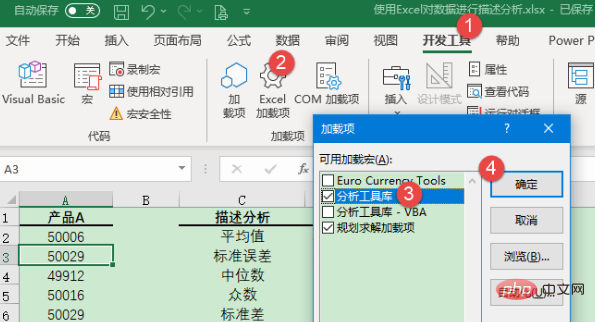
Klicken Sie auf der Registerkarte [Daten] auf [Datenanalyse] → [Beschreibende Statistik] (ganz rechts auf der Registerkarte), um das Dialogfeld [Beschreibende Statistik] zu öffnen.
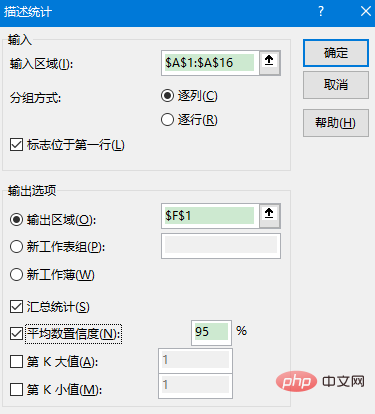
Stellen Sie die relevanten Parameter im Dialogfeld [Beschreibende Statistik] wie folgt ein
[Eingabebereich]: Wählen Sie A1:A16.
[Gruppierungsmethode]: Geben Sie an, ob die Eingabedaten in Zeilen oder Spalten angeordnet sind. In diesem Beispiel wird Progressiv verwendet.
Kontrollkästchen [Logo in erster Spalte]: Dieses Beispiel enthält eine Titelspalte, also aktivieren Sie diese Option.
[Ausgabeoptionen]: Wählen Sie [Ausgabebereich] und geben Sie F1 in das Auswahleingabefeld als Speicherort für die Ausgabeergebnisse ein.
Kontrollkästchen [Zusammenfassungsstatistik]: Wenn dieses Kontrollkästchen aktiviert ist, werden die Ergebnisse der deskriptiven Statistik angezeigt, andernfalls werden die Ergebnisse nicht angezeigt. Aktivieren Sie in diesem Beispiel diese Option.
Kontrollkästchen [Mean Confidence]: Wenn dieses Kontrollkästchen aktiviert ist, wird das Konfidenzniveau einschließlich des Mittelwerts ausgegeben. Geben Sie in diesem Beispiel den Standardwert 95 ein und geben Sie damit an, dass Sie das mittlere Konfidenzniveau bei einem Signifikanzniveau von 5 % berechnen möchten.
Kontrollkästchen [K-ter größter Wert]: Geben Sie bei Bedarf den größten Wert in den auszugebenden Daten an. In diesem Beispiel muss nur der Maximalwert ermittelt werden, daher ist diese Option nicht aktiviert.
Kontrollkästchen [K-kleinster Wert]: Geben Sie bei Bedarf den kleinsten Wert in den auszugebenden Daten an. In diesem Beispiel muss nur der Mindestwert abgerufen werden, daher ist diese Option nicht aktiviert.
Nach der Bestätigung lautet das Rückgabeergebnis wie folgt (im Einklang mit dem Berechnungsergebnis der Formel)
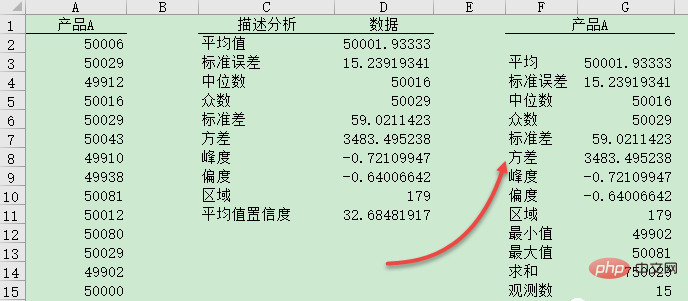
Verwandte Lernempfehlungen: Excel-Tutorial
Das obige ist der detaillierte Inhalt vonFassen Sie häufig verwendete Datenbeschreibungs- und Analysefunktionen in Excel zusammen und teilen Sie sie. Für weitere Informationen folgen Sie bitte anderen verwandten Artikeln auf der PHP chinesischen Website!
In Verbindung stehende Artikel
Mehr sehen- Excel-Fallfreigabe: Verwenden Sie Powerquery, um mehrere Blätter mit einem Klick zusammenzuführen
- Vermittlung praktischer Excel-Kenntnisse: Suche, Positionierungsfunktionen, Eingabefähigkeiten
- Praktischer Austausch von Excel-Kenntnissen: So unterteilen Sie eine Spalte in mehrere Zeilen und Spalten
- Excel-Fallaustausch: Wie erstellt man mit Excel ein elektronisches Lagerbuch? (Zusammenfassung der Eingangs- und Ausgangsbücher)
- Zwei Aktualisierungen mit hohem Stromverbrauch für COUNTIF in Excel

